Windows 10屏保取消不了如何解决?Windows 10屏保取消不了的解决方案
- 浏览:
- |
- 更新:
我们在使用微软系统的电脑时将会将自己喜欢的图片设置成屏保,但时间久了总会觉得这个屏保比较麻烦,在想要去取消的时候却发现自己的屏保无法取消,那么遇到这种情况要怎么办呢?下面就和小编一起来看看Win10屏保取消不了的解决方法吧。

Win10屏保取消不了的解决方法
1、桌面空白处点击鼠标右键,选择个性化。
2、在弹出的个性化菜单,在左边栏找到主题单击主题。

3、在主题选项,选择主题设置
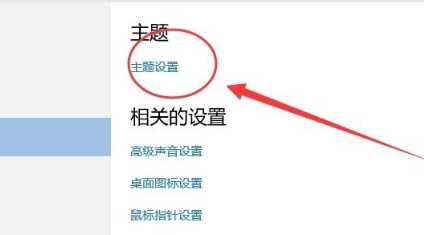
4、在窗口的左下方有个屏幕保护程序单击屏幕保护程序
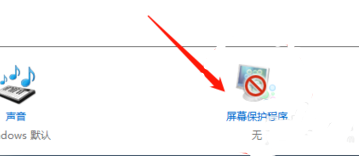
5、选择更改电源设置。

6、选择更改计算机睡眠时间。
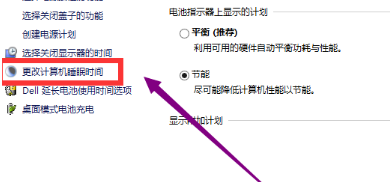
7、睡眠时间选择从不。
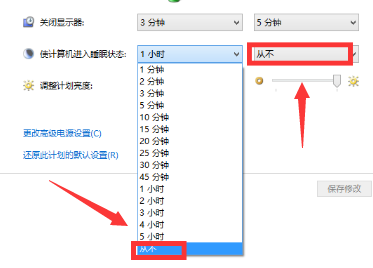
8、修改完成后,点击确认按钮。

热门教程
- 1 萝卜家园win7 32位sp1旗舰版
- 2 最好用的win7家庭版 v2023
- 3 华硕主板win7精简版系统
- 5 原版纯净win7系统 v2022
- 6 云骑士 win7 64位强大专业版
- 7 win7流畅稳定版64位 v2022
- 8 大地ghost win7(32位)旗舰
- 9 深度技术 ghost win7 64位通用
- 10 微软win7纯净版下载官网版
- 11 不带软件的win7纯净版gho


